Cómo personalizar la barra lateral en Microsoft Edge para mejorar tu productividad
Con las últimas versiones de Edge, Microsoft se ha esforzado por mejorar la experiencia general de navegación web mediante la incorporación de nuevas características e integración de inteligencia artificial. Este plan de mejora incluye la adición de una barra lateral en Edge que proporciona a los usuarios enlaces rápidos a varias aplicaciones y características que Microsoft considera de interés general. Los enlaces predeterminados en la barra lateral de Edge no están diseñados pensando en la productividad; afortunadamente, podemos cambiar eso.


Cómo personalizar la barra lateral en Microsoft Edge
De manera predeterminada, la barra lateral en Microsoft Edge se encuentra verticalmente a lo largo del borde derecho de la pantalla del navegador web (Figura A).
Figura A
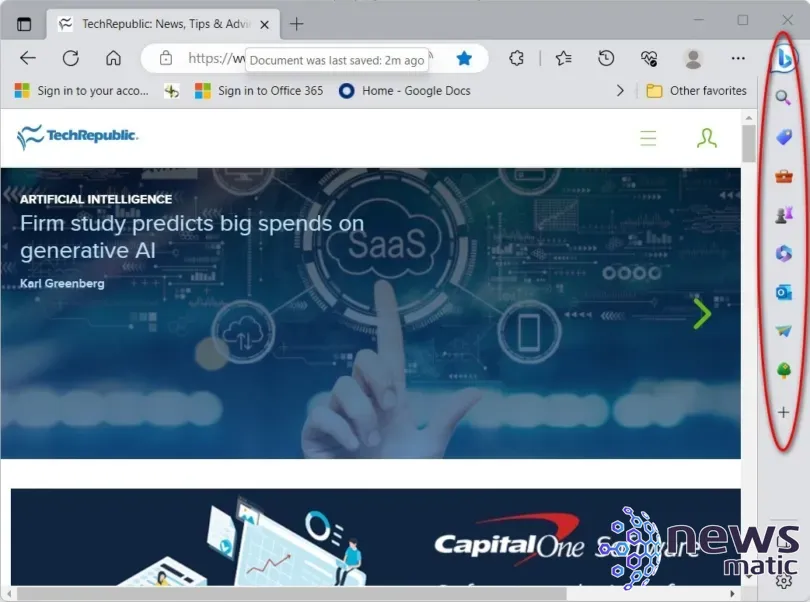
Haciendo clic en uno de los iconos incluidos en la barra lateral se cargará la aplicación o característica en una ventana emergente que se superpone a la pantalla principal del navegador web (Figura B).
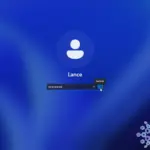 Cómo configurar una cuenta local en Windows 11 Pro
Cómo configurar una cuenta local en Windows 11 ProFigura B
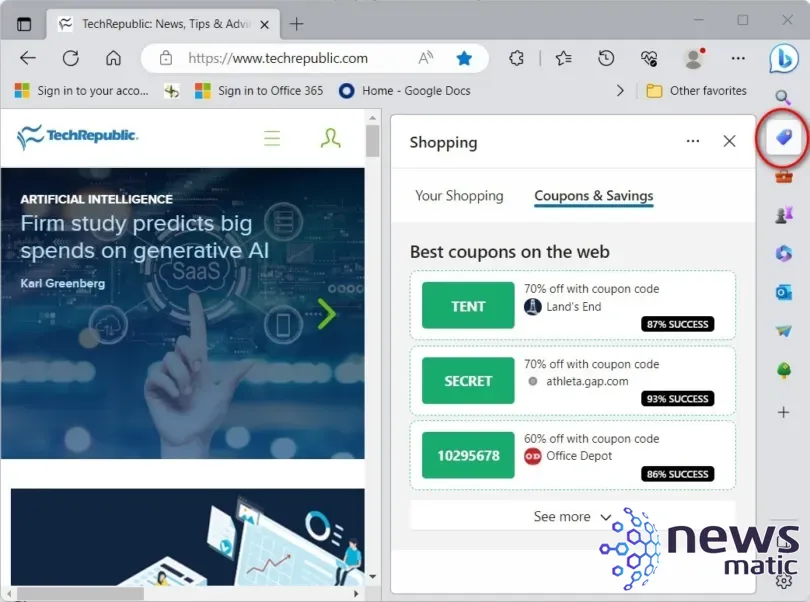
Las aplicaciones y enlaces predeterminados en la barra lateral de Edge no se eligieron con fines de productividad. Para cambiar la lista de iconos, debemos realizar cambios de configuración.
Con Microsoft Edge abierto en cualquier página web, haz clic en el botón de suma (+) en la barra lateral para comenzar el proceso de personalización. Desde la pantalla emergente resultante (Figura C), selecciona las aplicaciones y características que desees mostrar en tu versión de la barra lateral.
Figura C
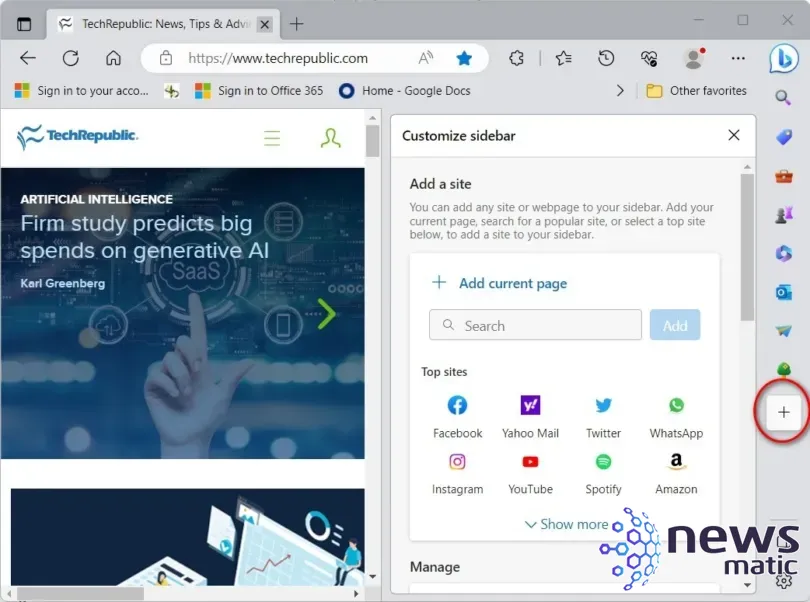
 Las mejores herramientas gratuitas para clonar discos duros
Las mejores herramientas gratuitas para clonar discos durosTambién puedes agregar enlaces a la página web actual, lo cual podría ser particularmente útil si visitas un sitio web específico a diario. Los sitios sugeridos en la pantalla de configuración incluyen las redes sociales comunes y las populares aplicaciones de correo electrónico del navegador.
Desplazándote más abajo en la pantalla de configuración emergente (Figura D), puedes eliminar algunas de las aplicaciones y características predeterminadas menos deseables. Por ejemplo, para mejorar la productividad, probablemente tendría sentido eliminar las aplicaciones de Compras y Juegos de tu barra lateral.
Figura D
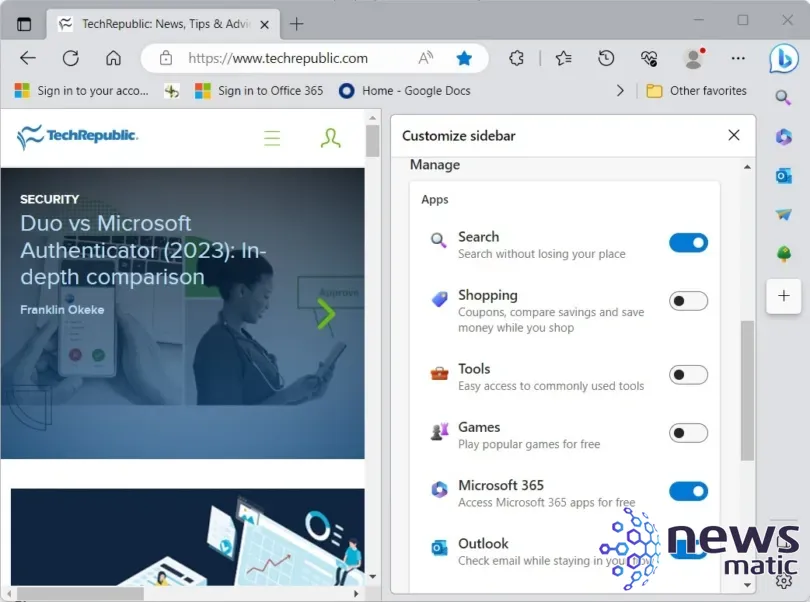
Consejo adicional de productividad para Microsoft Edge
También puedes personalizar los iconos que se encuentran en la barra de herramientas que se muestra en la parte superior del navegador (Figura E).
Figura E
 Aprende Linux desde cero con el paquete de formación completo en línea de Linux 2023 por solo $29.99
Aprende Linux desde cero con el paquete de formación completo en línea de Linux 2023 por solo $29.99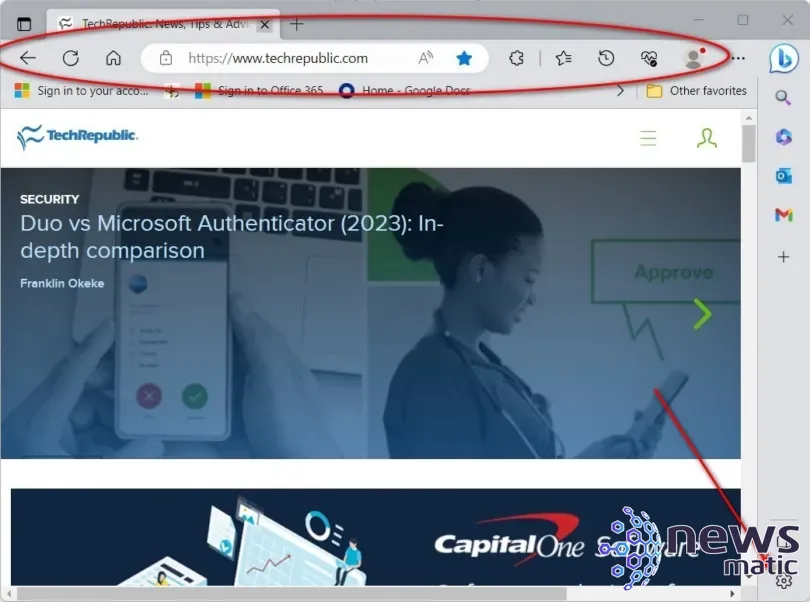
De manera predeterminada, la barra de herramientas de Edge incluye iconos para retroceder, actualizar, ir a la página de inicio, extensiones, favoritos, etc., y puedes personalizar estos iconos a través de la pantalla de configuración (Figura F). Con Microsoft Edge abierto en cualquier página web, haz clic en el icono de la rueda dentada en la barra lateral y selecciona Apariencia en el menú de navegación ubicado en el lado izquierdo de la pantalla.
Figura F
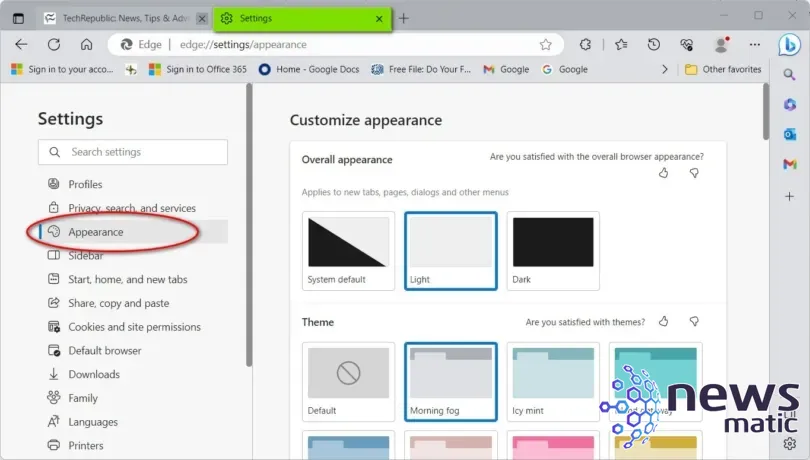
Desplázate hacia abajo en la pantalla de configuración de Apariencia hasta la sección etiquetada Personalizar barra de herramientas (Figura G) y elige los iconos y acciones que deseas incluir en tu versión de Microsoft Edge.
Figura G
 Rippling: La solución de software todo en uno para gestionar HR
Rippling: La solución de software todo en uno para gestionar HR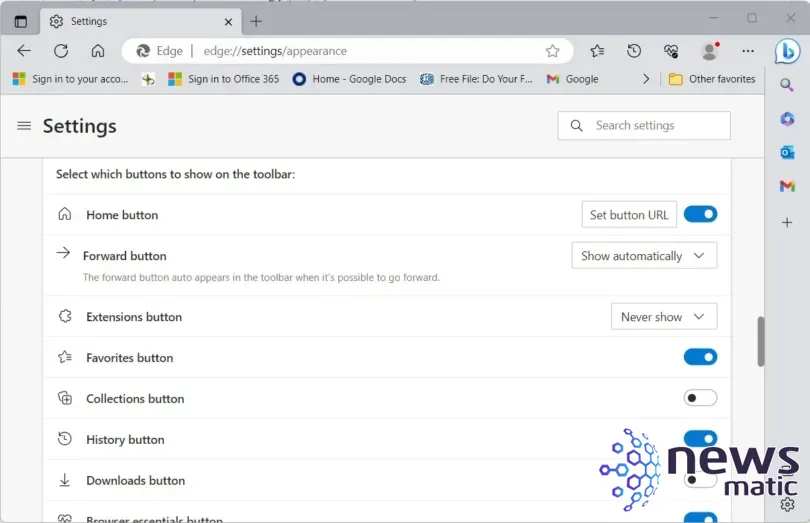
Por ejemplo, si no usas o no necesitas extensiones, puedes eliminar ese icono de la barra de herramientas de Edge. Si en algún momento las extensiones son importantes, puedes abrir la pantalla de configuración y volver a agregarlas a tu barra de herramientas.
En Newsmatic nos especializamos en tecnología de vanguardia, contamos con los artículos mas novedosos sobre Software, allí encontraras muchos artículos similares a Cómo personalizar la barra lateral en Microsoft Edge para mejorar tu productividad , tenemos lo ultimo en tecnología 2023.

Artículos Relacionados